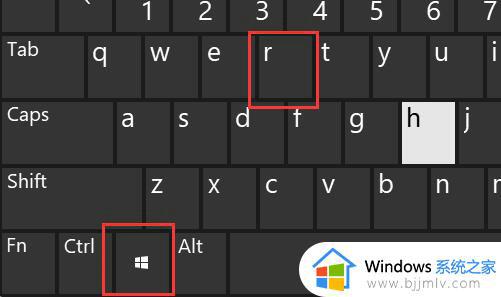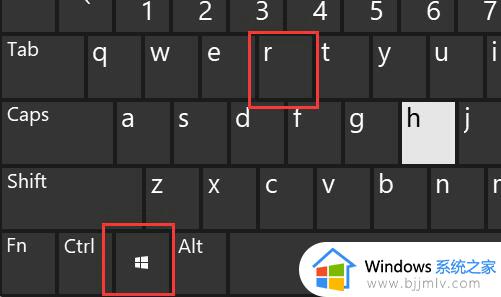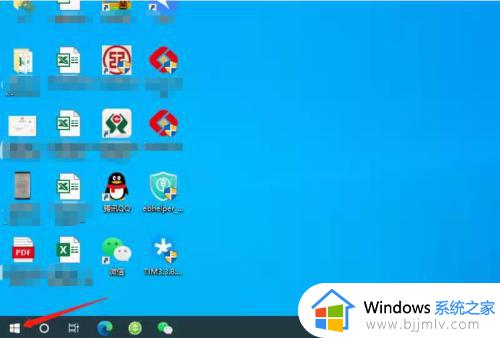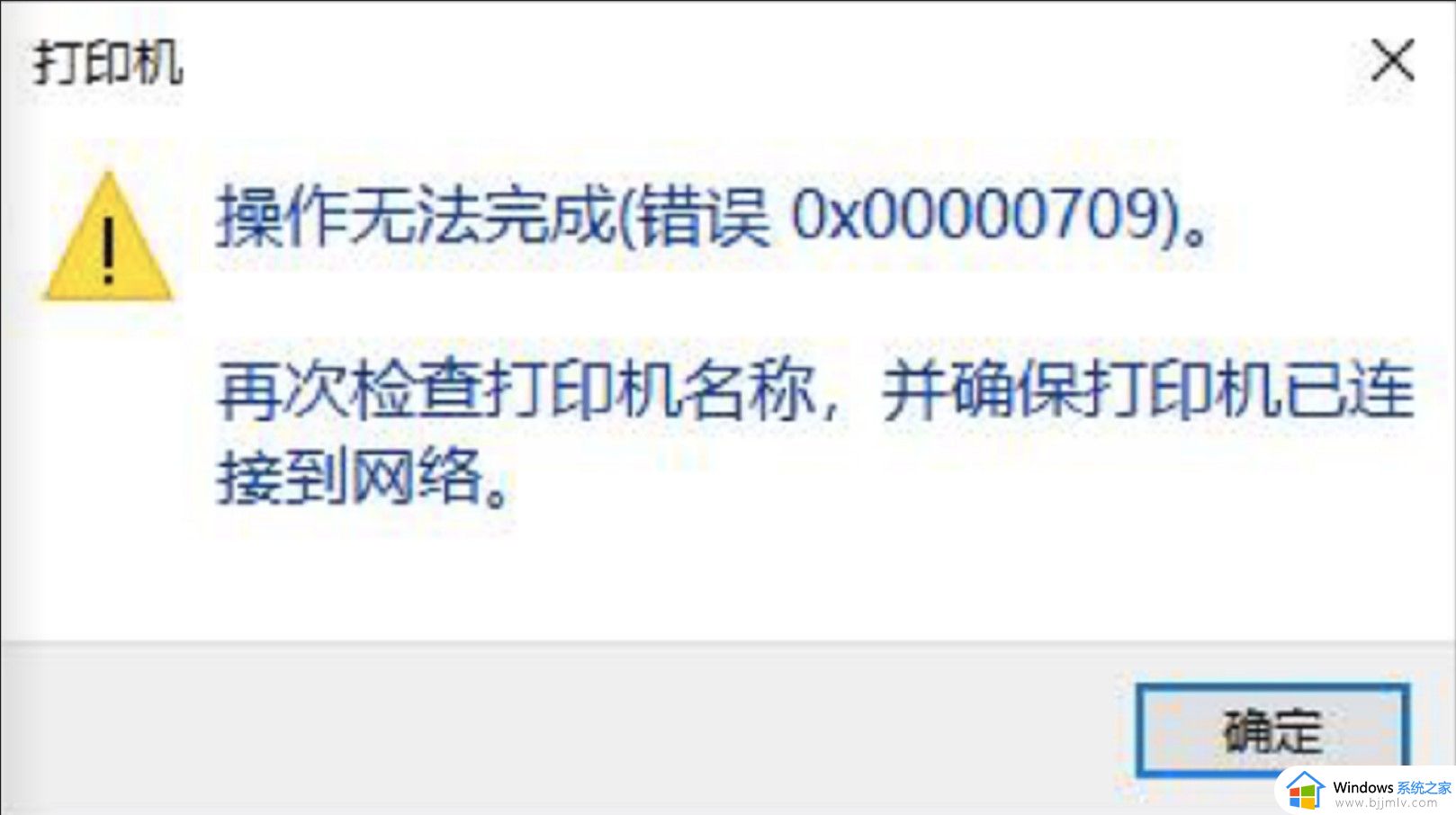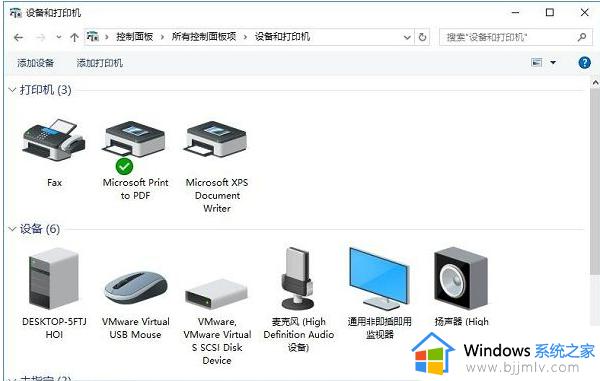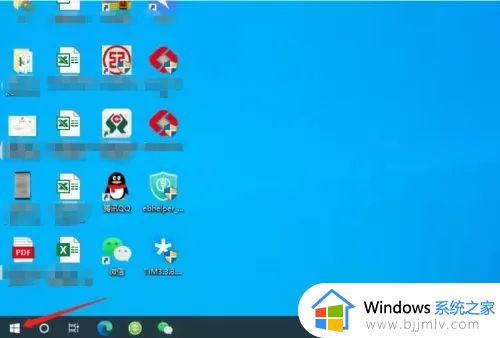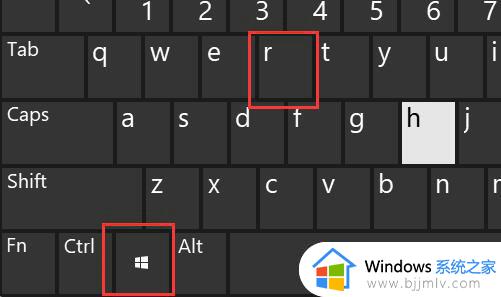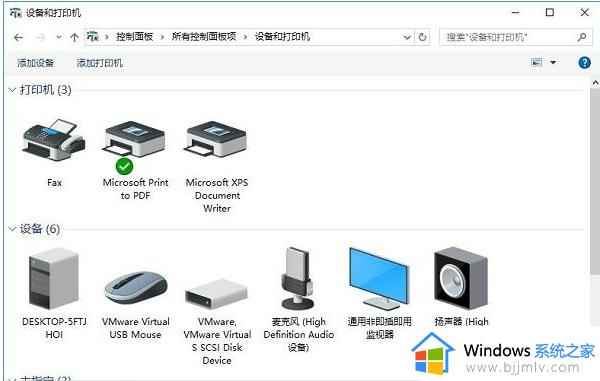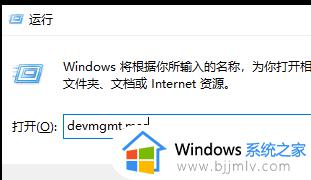win10打印机共享错误709怎么办 win10如何解决打印机共享错误709
最近我们有很多小伙伴在使用win10操作系统的时候连接打印机遇到一些问题,就比如说系统打印机共享错误709,导致相关打印功能都无法使用,对此我们要怎么进行解决问题呢,下面小编就教给大家win10如何解决打印机共享错误709,快来一起看看吧,希望对你有帮助。
具体方法:
方法一、
1、首先同时按下键盘“Win+R”组合键打开运行。
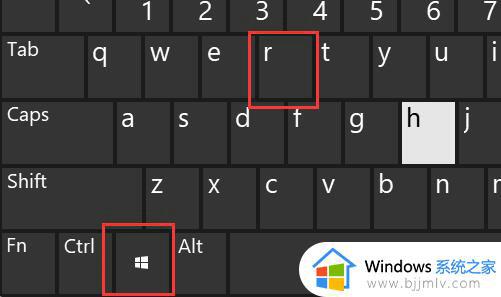
2、接着在其中输入“appwiz.cpl”,点击“确定”
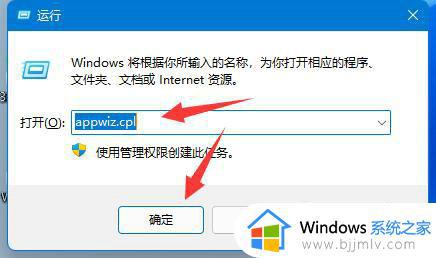
3、然后点击左上角“查看已安装的更新”
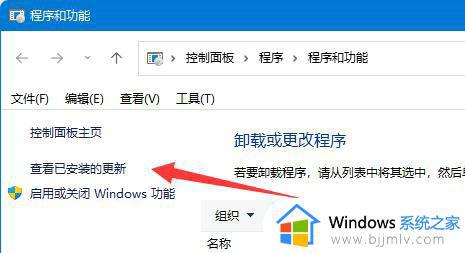
4、随后在其中卸载KB5006670和KB4556803更新即可。
5、如果还是不行,那么把“KB500”开头的更新全部卸载即可。
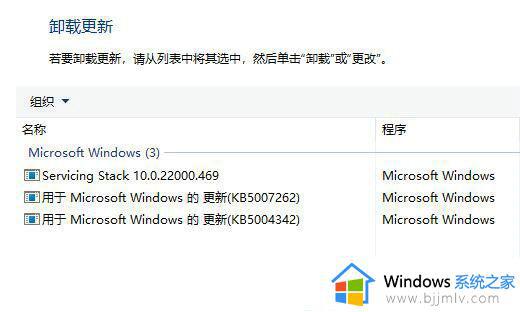
方法二、
1.新建记事本文档,输入如下内容:
Windows Registry Editor Version 5.00
[HKEY_LOCAL_MACHINESystemCurrentControlSetControlPrint]
“RpcAuthnLevelPrivacyEnabled”=dword:00000000
[HKEY_LOCAL_MACHINESoftwarePoliciesMicrosoftWindows NTPrintersPointAndPrint]
“RestrictDriverInstallationToAdministrators”=dword:00000000
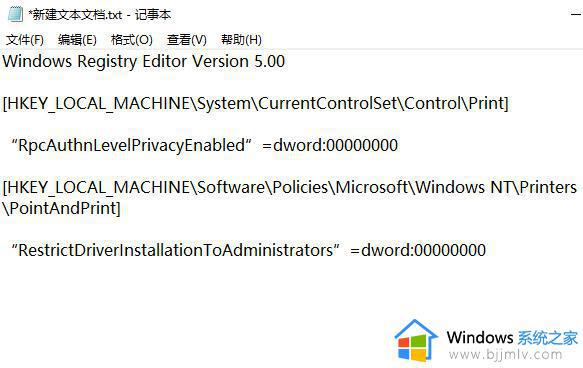
2.然后保存,修改文件扩展名为reg,比如1.reg,然后双击这个文件导入注册表即可解决问题。注意电脑需要重启才生效。
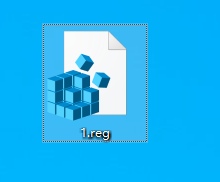
以上全部内容就是小编带给大家的win10解决打印机共享错误709方法详细内容分享啦,小伙伴们如果你们有需要的话就快点跟着小编一起来看看。